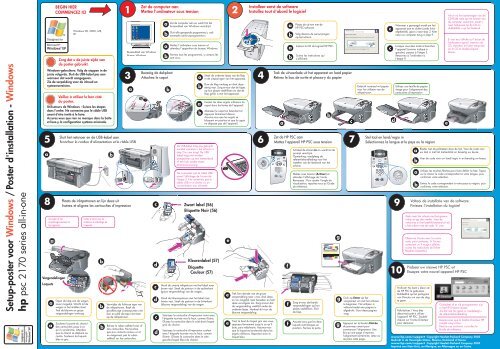You also want an ePaper? Increase the reach of your titles
YUMPU automatically turns print PDFs into web optimized ePapers that Google loves.
Poster d'<strong>in</strong>st<strong>all</strong>ation - W<strong>in</strong>dows<br />
Setup-poster voor W<strong>in</strong>dows /<br />
hp psc <strong>2170</strong> <strong>series</strong> <strong>all</strong>-<strong>in</strong>-<strong>one</strong><br />
a b<br />
1 2<br />
Mettez l'ord<strong>in</strong>ateur sous tension<br />
3<br />
a b<br />
5<br />
Sluit het netsnoer en de USB-kabel aan<br />
6<br />
8<br />
a<br />
BEGIN HIER<br />
COMMENCEZ ICI<br />
W<strong>in</strong>dows 98, 2000, ME,<br />
XP<br />
Zorg dat u de juiste zijde van<br />
de poster gebruikt.<br />
W<strong>in</strong>dows-gebruikers: Volg de stappen <strong>in</strong> de<br />
juiste volgorde. Sluit de USB-kabel pas aan<br />
wanneer dat wordt aangegeven.<br />
Zie de verpakk<strong>in</strong>g voor de <strong>in</strong>houd en<br />
systeemvereisten.<br />
b<br />
Zet de computer aan<br />
Bureaublad van W<strong>in</strong>dows<br />
Bureau W<strong>in</strong>dows<br />
c<br />
d<br />
a<br />
b<br />
Bevestig de dekplaat<br />
Attachez le capot<br />
Zet de computer aan en wacht tot het<br />
bureaublad van W<strong>in</strong>dows verschijnt.<br />
Sluit <strong>all</strong>e geopende programma's, ook<br />
eventuele antivirusprogramma's.<br />
a<br />
b<br />
De USB-kabel mag pas gebruikt<br />
worden wanneer u het scherm <strong>in</strong><br />
stap 2 te zien krijgt. De USBkabel<br />
mag niet worden<br />
aangesloten op een toetsenbord<br />
of een hub zonder eigen<br />
stroomvoorzien<strong>in</strong>g.<br />
Steek de onderste lipjes van de klep<br />
<strong>in</strong> de uitspar<strong>in</strong>gen van het apparaat.<br />
Duw de klep omlaag en druk deze<br />
stevig vast. Zorg ervoor dat de lipjes<br />
op hun plaats vastklikken en dat de<br />
klep gelijk is met het apparaat.<br />
e<br />
4<br />
a<br />
f<br />
a<br />
b<br />
Plaats de cd-rom met de<br />
<strong>HP</strong> <strong>PSC</strong>-software.<br />
Volg daarna de aanwijz<strong>in</strong>gen<br />
op het scherm.<br />
Trek de uitvoerlade uit het apparaat en laad papier<br />
Retirez le bac de sortie et placez-y du papier<br />
Zet de <strong>HP</strong> <strong>PSC</strong> aan<br />
Branchez le cordon d'alimentation et le câble USB Mettez l'appareil <strong>HP</strong> <strong>PSC</strong> sous tension<br />
Verwijder al het<br />
verpakk<strong>in</strong>gsmateriaal uit<br />
het apparaat.<br />
a<br />
a<br />
Veillez à utiliser le bon côté<br />
du poster.<br />
Utilisateurs de W<strong>in</strong>dows : Suivez les étapes<br />
dans l'ordre. Ne connectez pas le câble USB<br />
avant d'être <strong>in</strong>vité à le faire.<br />
Assurez-vous que rien ne manque dans la boîte<br />
et lisez-y la configuration système m<strong>in</strong>imale.<br />
Loquets<br />
Plaats de <strong>in</strong>ktpatr<strong>one</strong>n en lijn deze uit<br />
Insérez et alignez les cartouches d'impression<br />
Open de klep van de wagen<br />
zover mogelijk. Wacht tot de<br />
wagen <strong>in</strong> het midden staat.<br />
Trek de blauwe en grijze<br />
vergrendel<strong>in</strong>gen omhoog.<br />
Soulevez la porte du chariot<br />
des cartouches jusqu'à ce<br />
qu'il s'enclenche. Attendez<br />
que le chariot se déplace au<br />
centre. Soulevez les loquets<br />
bleu et gris.<br />
Veillez à retirer tous les<br />
matériaux d'emb<strong>all</strong>age de<br />
l'appareil.<br />
b<br />
b<br />
Verwijder de lichtroze tape van<br />
de <strong>in</strong>ktpatr<strong>one</strong>n. Raak de<br />
goudkleurige contactpunten niet<br />
aan en plak de tape niet meer<br />
op de <strong>in</strong>ktpatr<strong>one</strong>n.<br />
Retirez le ruban adhésif rose vif<br />
des cartouches. Ne touchez<br />
pas aux contacts couleur or et<br />
ne réapposez pas le ruban<br />
adhésif sur les cartouches.<br />
c<br />
d<br />
c<br />
d<br />
a<br />
b<br />
Mettez l'ord<strong>in</strong>ateur sous tension et<br />
attendez l'apparition du bureau W<strong>in</strong>dows.<br />
Fermez tous les programmes, y compris les<br />
anti-virus.<br />
a<br />
b<br />
Ne connectez pas le câble USB<br />
avant l'affichage de l'écran de<br />
l'étape 2. Ne connectez pas le<br />
câble USB à un clavier ou un<br />
concentrateur non alimenté.<br />
Zwart label (56)<br />
Etiquette Noir (56)<br />
Kleurenlabel (57)<br />
Etiquette<br />
Couleur (57)<br />
Houd de zwarte <strong>in</strong>ktpatroon met het label naar<br />
boven vast. Steek de patroon <strong>in</strong> de rechterkant<br />
(grijze vergrendel<strong>in</strong>g) van de wagen.<br />
Houd de kleurenpatroon met het label naar<br />
boven vast. Steek de patroon <strong>in</strong> de l<strong>in</strong>kerkant<br />
(blauwe vergrendel<strong>in</strong>g) van de wagen.<br />
Saisissez la cartouche d'impression noire avec<br />
l'étiquette tournée vers le haut, comme illustré.<br />
Glissez la cartouche dans le côté droit (loquet<br />
gris) du chariot.<br />
Saisissez la cartouche d'impression couleur<br />
avec l'étiquette tournée vers le haut, comme<br />
illustré. Glissez la cartouche dans le côté<br />
gauche (loquet bleu) du chariot.<br />
Insérez les deux ergots <strong>in</strong>férieurs du<br />
capot dans les fentes de l'appareil.<br />
Abaissez le capot en basculant et<br />
appuyez fermement dessus.<br />
Assurez-vous que les ergots se<br />
bloquent en position et que le capot<br />
ne dépasse pas de l'appareil.<br />
e<br />
e<br />
Inst<strong>all</strong>eer eerst de software<br />
Inst<strong>all</strong>ez tout d'abord le logiciel<br />
Trek het uite<strong>in</strong>de van de grijze<br />
vergrendel<strong>in</strong>g naar u toe, druk deze<br />
zo ver mogelijk naar beneden en laat<br />
deze vervolgens los. Zorg ervoor dat<br />
de vergrendel<strong>in</strong>g vastklikt onder de<br />
onderste lipjes. Herhaal dit voor de<br />
blauwe vergrendel<strong>in</strong>g.<br />
Tirez le bout du loquet gris vers vous,<br />
appuyez fermement jusqu'à ce qu'il<br />
bute, puis relâchez-le. Assurez-vous<br />
que le loquet est enclenché dans les<br />
ergots <strong>in</strong>férieurs. Reprenez avec le<br />
loquet bleu.<br />
f<br />
a<br />
b<br />
Insérez le CD du logiciel <strong>HP</strong> <strong>PSC</strong>.<br />
Suivez les <strong>in</strong>structions qui<br />
s'affichent.<br />
b<br />
Schakel de stroom <strong>in</strong> en wacht tot de<br />
prompt verschijnt.<br />
Opmerk<strong>in</strong>g: raadpleeg de<br />
referentiehandleid<strong>in</strong>g voor het<br />
<strong>in</strong>stellen van de leeshoek van het<br />
scherm.<br />
Mettez sous tension (Activer) et<br />
attendez l'affichage de l'<strong>in</strong>vite.<br />
Remarque : Pour ajuster l'angle de<br />
visualisation, reportez-vous au Guide<br />
de référence.<br />
Zorg ervoor dat beide<br />
vergrendel<strong>in</strong>gen op hun<br />
plaats vastklikken. Sluit<br />
de klep.<br />
Assurez-vous que les deux<br />
loquets sont bloqués en<br />
position. Fermez la porte.<br />
g<br />
f g<br />
g<br />
7<br />
Gebruik normaal wit papier<br />
voor het uitlijnen van de<br />
<strong>in</strong>ktpatr<strong>one</strong>n.<br />
Druk op Enter op het<br />
voorpaneel om met het uitlijnen<br />
te beg<strong>in</strong>nen. Het uitlijnen is<br />
voltooid nadat een pag<strong>in</strong>a is<br />
afgedrukt. Gooi deze pag<strong>in</strong>a<br />
weg.<br />
Appuyez sur le bouton Entrée<br />
du panneau avant pour<br />
commencer l'alignement. Une<br />
fois qu'une page s'imprime,<br />
l'alignement est term<strong>in</strong>é. Jetez ou<br />
recyclez cette page.<br />
c<br />
c<br />
d<br />
Wanneer u gevraagd wordt om het<br />
apparaat aan te sluiten (zoals l<strong>in</strong>ks<br />
afgebeeld), gaat u naar stap 3. Keer<br />
naar uw computer terug <strong>in</strong> stap 9.<br />
Lorsque vous êtes <strong>in</strong>vité à brancher<br />
l'appareil (comme <strong>in</strong>diqué à<br />
gauche), passez à l'étape 3.<br />
Retournez à l'ord<strong>in</strong>ateur à<br />
l'étape 9.<br />
Utilisez une feuille de papier<br />
vierge pour l'alignement des<br />
cartouches d'impression.<br />
Stel taal en land/regio <strong>in</strong><br />
Sélectionnez la langue et le pays ou la région<br />
9<br />
10<br />
a<br />
b<br />
a<br />
b<br />
e<br />
Als er na het aanbrengen van de<br />
CD-ROM niets op het scherm van<br />
de computer verschijnt, zoekt u<br />
naar Setup.exe op de CD en<br />
dubbelklikt u op het bestand.<br />
Blader met de pijltoetsen door de lijst. Voer de code voor<br />
uw taal <strong>in</strong> met het toetsenblok en bevestig uw keuze.<br />
Voer de code voor uw land/regio <strong>in</strong> en bevestig uw keuze.<br />
Voltooi de <strong>in</strong>st<strong>all</strong>atie van de software<br />
F<strong>in</strong>issez l'<strong>in</strong>st<strong>all</strong>ation du logiciel<br />
Zoek naar het scherm met het groene<br />
v<strong>in</strong>kje en ga dan verder. Voer de<br />
<strong>in</strong>structies uit het LeesMij-bestand uit als<br />
u het scherm met de rode "X" ziet.<br />
Probeer uw nieuwe <strong>HP</strong> <strong>PSC</strong> uit<br />
Essayez votre nouvel appareil <strong>HP</strong> <strong>PSC</strong><br />
Proficiat! Nu bent u klaar om<br />
de <strong>HP</strong> <strong>PSC</strong> te gebruiken.<br />
Dubbelklik op het pictogram<br />
van Director om aan de slag<br />
te gaan.<br />
Félicitations ! Vous êtes<br />
désormais prêt à utiliser<br />
l'appareil <strong>HP</strong> <strong>PSC</strong>. Doublecliquez<br />
sur l'icône Directeur<br />
pour démarrer.<br />
Si rien ne s'affiche sur l'écran de<br />
l'ord<strong>in</strong>ateur après l'<strong>in</strong>sertion du<br />
CD, cherchez le fichier setup.exe<br />
sur le CD et double-cliquez<br />
dessus.<br />
Utilisez les touches flèches pour faire défiler la liste. Tapez<br />
sur le clavier le code correspondant à votre langue, puis<br />
confirmez votre sélection.<br />
Entrez le code correspondant à votre pays ou région, puis<br />
confirmez votre sélection.<br />
Observez l'écran avec la coche<br />
verte, puis cont<strong>in</strong>uez. Si l'écran<br />
contenant un X rouge s'affiche,<br />
suivez les <strong>in</strong>structions du fichier<br />
Readme (LisezMoi).<br />
Controleer of er vijf pictogrammen zijn<br />
<strong>in</strong> het <strong>HP</strong> Director-venster.<br />
Als dat niet het geval is, raadpleegt u<br />
de referentiehandleid<strong>in</strong>g.<br />
Assurez-vous que la fenêtre Directeur <strong>HP</strong><br />
compte c<strong>in</strong>q icônes.<br />
Dans le cas contraire, consultez le<br />
Guide de référence.<br />
www.hp.com/support Copyright Hewlett-Packard Company 2003<br />
Gedrukt <strong>in</strong> de Verenigde Staten, Mexico, Duitsland of Korea.<br />
www.hp.com/support Copyright Hewlett-Packard Company 2003<br />
Imprimé aux Etats-Unis, au Mexique, en Allemagne ou en Corée.
*Q3066-90195*<br />
*Q3066-90195*<br />
Q3066-90195<br />
Setup-poster voor Mac<strong>in</strong>tosh / Poster d'<strong>in</strong>st<strong>all</strong>ation - Mac<strong>in</strong>tosh<br />
hp psc <strong>2170</strong> <strong>series</strong> <strong>all</strong>-<strong>in</strong>-<strong>one</strong><br />
Zie de verpakk<strong>in</strong>g voor de <strong>in</strong>houd en<br />
systeemvereisten. W<strong>in</strong>dows-gebruikers:<br />
zie andere zijde.<br />
7<br />
Zorg dat u de juiste zijde van<br />
de poster gebruikt.<br />
a<br />
Vergendel<strong>in</strong>gen<br />
Loquets<br />
a<br />
1<br />
Plaats de <strong>in</strong>ktpatr<strong>one</strong>n en lijn deze uit<br />
Insérez et alignez les cartouches d'impression<br />
Verwijder al het<br />
verpakk<strong>in</strong>gsmateriaal uit<br />
het apparaat.<br />
Open de klep van de wagen zover mogelijk.<br />
Wacht tot de wagen <strong>in</strong> het midden staat. Trek<br />
de blauwe en grijze vergrendel<strong>in</strong>gen<br />
omhoog.<br />
a b<br />
3<br />
Sluit de USB-kabel aan<br />
4 Het netsnoer aansluiten 5 6<br />
Connectez le câble USB<br />
Connectez le cordon d'alimentation<br />
Mettez l'appareil<br />
Als u een iMac hebt, zit de USB-poort aan de<br />
zijkant. Sluit de <strong>HP</strong> <strong>PSC</strong> niet aan op een USBpoort<br />
van een toetsenbord of een USB-hub<br />
zonder voed<strong>in</strong>g. Raadpleeg de<br />
referentiehandleid<strong>in</strong>g voor meer <strong>in</strong>formatie.<br />
b<br />
b<br />
Verwijder de lichtroze tape van<br />
de <strong>in</strong>ktpatroon. Raak de<br />
goudkleurige contactpunten niet<br />
aan en plak de tape niet meer<br />
op de <strong>in</strong>ktpatr<strong>one</strong>n.<br />
8<br />
Inst<strong>all</strong>eer de software<br />
9<br />
Inst<strong>all</strong>ez le logiciel<br />
Opmerk<strong>in</strong>g voor gebruikers van OS X: Als u<br />
Remarque à l'attention des utilisateurs d'OS X :<br />
a<br />
Mac<strong>in</strong>tosh ® OS 9, OS X<br />
Veillez à utiliser le bon côté<br />
du poster.<br />
Assurez-vous que rien ne manque dans<br />
la boîte et lisez-y la configuration<br />
système m<strong>in</strong>imale. Utilisateurs de<br />
W<strong>in</strong>dows : voir au verso.<br />
a<br />
a<br />
Soulevez la porte du chariot des cartouches<br />
jusqu'à ce qu'il s'enclenche. Attendez que le<br />
chariot se déplace au centre. Soulevez les<br />
loquets bleu et gris.<br />
Zet de Mac<strong>in</strong>tosh aan en<br />
wacht tot deze opgestart is.<br />
Plaats de cd-rom met de<br />
<strong>HP</strong> <strong>PSC</strong>-software.<br />
Mettez le Mac<strong>in</strong>tosh sous<br />
tension et attendez la f<strong>in</strong> du<br />
démarrage du Mac<strong>in</strong>tosh.<br />
Insérez le CD du logiciel<br />
<strong>HP</strong> <strong>PSC</strong>.<br />
Veillez à retirer tous les<br />
matériaux d'emb<strong>all</strong>age de<br />
l'appareil.<br />
Bevestig de dekplaat<br />
Attachez le capot<br />
b<br />
Retirez le ruban adhésif rose vif des<br />
cartouches. Ne touchez pas aux<br />
contacts couleur or et ne réapposez<br />
pas le ruban adhésif sur les<br />
cartouches.<br />
b<br />
b<br />
Dubbelklik op het<br />
<strong>in</strong>st<strong>all</strong>atiepictogram van<br />
<strong>HP</strong> All-<strong>in</strong>-One op het<br />
bureaublad.<br />
Double-cliquez sur l'icône<br />
<strong>HP</strong> All-In-One Inst<strong>all</strong>er<br />
(Programme d'<strong>in</strong>st<strong>all</strong>ation <strong>HP</strong><br />
tout-en-un) de votre bureau.<br />
a<br />
b<br />
a<br />
b<br />
c<br />
c<br />
d<br />
Steek de onderste lipjes van de klep <strong>in</strong><br />
de uitspar<strong>in</strong>gen van het apparaat.<br />
Duw de klep omlaag en druk deze<br />
stevig vast. Zorg ervoor dat de lipjes op<br />
hun plaats vastklikken en dat de klep<br />
gelijk is met het apparaat.<br />
Si vous avez un iMac, votre port USB est sur<br />
le côté. Ne connectez pas l'appareil <strong>HP</strong> <strong>PSC</strong><br />
à un port USB d'un clavier ou d'un<br />
concentrateur USB non alimenté. Pour plus de<br />
détails, reportez-vous au Guide de référence.<br />
c<br />
d<br />
Insérez les deux ergots <strong>in</strong>férieurs du<br />
capot dans les fentes de l'appareil.<br />
Abaissez le capot en basculant et<br />
appuyez fermement dessus.<br />
Assurez-vous que les ergots se bloquent<br />
en position et que le capot ne dépasse<br />
pas de l'appareil.<br />
d<br />
hp_<strong>all</strong>-<strong>in</strong>-<strong>one</strong>_<strong>in</strong>st<strong>all</strong>er<br />
2<br />
Zwart label (56)<br />
Etiquette Noir (56)<br />
Houd de zwarte <strong>in</strong>ktpatroon met het label naar boven vast.<br />
Steek de patroon <strong>in</strong> de rechterkant (grijze vergrendel<strong>in</strong>g) van<br />
de wagen.<br />
Houd de kleurenpatroon met het label naar boven vast. Steek<br />
de patroon <strong>in</strong> de l<strong>in</strong>kerkant (blauwe vergrendel<strong>in</strong>g) van de<br />
wagen.<br />
Saisissez la cartouche d'impression noire avec l'étiquette<br />
tournée vers le haut, comme illustré. Glissez la cartouche<br />
dans le côté droit (loquet gris) du chariot.<br />
vanuit applicaties <strong>in</strong> OS9/ Classic wilt<br />
afdrukken, dient u de computer opnieuw <strong>in</strong> OS9<br />
op te starten en stap B en C te herhalen.<br />
c<br />
Trek de uitvoerlade uit het apparaat en laad papier<br />
Retirez le bac de sortie et placez-y du papier<br />
a<br />
Kleurenlabel (57)<br />
Etiquette Couleur (57)<br />
Saisissez la cartouche d'impression couleur avec l'étiquette<br />
tournée vers le haut, comme illustré. Glissez la cartouche<br />
dans le côté gauche (loquet bleu) du chariot.<br />
c<br />
Volg daarna de aanwijz<strong>in</strong>gen op het<br />
scherm. Tijdens de <strong>in</strong>st<strong>all</strong>atie moet u de<br />
Mac<strong>in</strong>tosh waarschijnlijk opnieuw<br />
opstarten. Voer de Setup-Assistant<br />
helemaal uit.<br />
e<br />
e<br />
Pour imprimer à partir de programmes sous<br />
OS9/ Classic, redémarrez l'ord<strong>in</strong>ateur dans<br />
OS9 et reprenez les étapes B et C.<br />
Suivez les <strong>in</strong>structions qui s'affichent.<br />
Vous devez peut-être redémarrer le<br />
Mac<strong>in</strong>tosh après l'<strong>in</strong>st<strong>all</strong>ation. Veillez à<br />
suivre toutes les <strong>in</strong>structions de l'assistant<br />
d'<strong>in</strong>st<strong>all</strong>ation.<br />
e<br />
Zet de <strong>HP</strong> <strong>PSC</strong> aan<br />
<strong>HP</strong> <strong>PSC</strong> sous tension<br />
Trek het uite<strong>in</strong>de van de grijze vergrendel<strong>in</strong>g<br />
naar u toe, druk deze zo ver mogelijk naar<br />
beneden en laat deze vervolgens los. Zorg<br />
ervoor dat de vergrendel<strong>in</strong>g vastklikt onder<br />
de onderste lipjes. Herhaal dit voor de<br />
blauwe vergrendel<strong>in</strong>g.<br />
Tirez le bout du loquet gris vers vous,<br />
appuyez fermement jusqu'à ce qu'il bute,<br />
puis relâchez-le. Assurez-vous que le loquet<br />
est enclenché dans les ergots <strong>in</strong>férieurs.<br />
Reprenez avec le loquet bleu.<br />
Gebruik normaal wit papier<br />
voor het uitlijnen van de<br />
<strong>in</strong>ktpatr<strong>one</strong>n.<br />
f<br />
f<br />
f<br />
a<br />
b<br />
g<br />
e<br />
Stel taal en land/regio <strong>in</strong><br />
Sélectionnez la langue et le pays ou la région<br />
Zorg ervoor dat beide<br />
vergrendel<strong>in</strong>gen op hun plaats<br />
vastklikken. Sluit de klep.<br />
Assurez-vous que les deux<br />
loquets sont bloqués en<br />
position. Fermez la porte.<br />
Probeer uw nieuwe <strong>HP</strong> <strong>PSC</strong> uit<br />
Essayez votre nouvel appareil <strong>HP</strong> <strong>PSC</strong><br />
Utilisez une feuille de papier<br />
vierge pour l'alignement des<br />
cartouches d'impression.<br />
a<br />
b<br />
Blader met de pijltoetsen door de<br />
keuzemogelijkheden. Voer de code voor uw taal <strong>in</strong><br />
met het toetsenblok en bevestig uw keuze.<br />
Voer de code voor uw land/regio <strong>in</strong> en bevestig uw<br />
keuze.<br />
Utilisez les touches flèches pour faire défiler les<br />
sélections. Tapez sur le clavier le code correspondant à<br />
votre langue, puis confirmez votre sélection.<br />
Entrez le code correspondant à votre pays ou région,<br />
puis confirmez votre sélection.<br />
g<br />
g<br />
Druk op Enter op het voorpaneel om<br />
met het uitlijnen te beg<strong>in</strong>nen. Het<br />
uitlijnen is voltooid nadat een pag<strong>in</strong>a is<br />
afgedrukt. Gooi deze pag<strong>in</strong>a weg.<br />
Appuyez sur le bouton Entrée du<br />
panneau avant pour commencer<br />
l'alignement. Une fois qu'une page<br />
s'imprime, l'alignement est term<strong>in</strong>é.<br />
Jetez ou recyclez cette page.<br />
Raadpleeg de<br />
referentiehandleid<strong>in</strong>g voor andere<br />
manieren om de <strong>HP</strong> <strong>PSC</strong> te gaan<br />
gebruiken.<br />
De referentiehandleid<strong>in</strong>g biedt<br />
tevens <strong>in</strong>structies voor het<br />
veranderen van de kijkhoek voor<br />
de monitor.<br />
Pour les autres méthodes de mise en<br />
service de l'appareil <strong>HP</strong> <strong>PSC</strong>,<br />
consultez le Guide de référence.<br />
Le Guide de référence fournit<br />
également des <strong>in</strong>structions de<br />
modification de l'angle de<br />
visualisation sur l'affichage.